على الرغم من أن Vivaldi هو أحد أسرع المتصفحات المتاحة ، إلا أنه قد يشعر بالبطء في بعض الأحيان. هناك العديد من الأسباب وراء تشغيل Vivaldi بشكل أبطأ ، ولكن الأهم من ذلك أنك تريد أن تكون قادرًا على إصلاحه.
هنا ، سنناقش اثنتي عشرة طريقة مختلفة يمكنك من خلالها تسريع متصفح Vivaldi.
1. قم بإزالة الامتدادات الإضافية
تعد الإضافات طريقة رائعة لإضافة وظائف إلى متصفحك. لكن لسوء الحظ ، فهم يستخدمون أيضًا موارد النظام ، مما يؤثر سلبًا على أداء متصفحك. لذلك إذا كنت قد أضفت عددًا كبيرًا جدًا من الإضافات إلى متصفح Vivaldi الخاص بك ، فقد تكون سبب بطء السرعة.
إذا كانت هناك ملحقات لم تستخدمها لفترة طويلة ، فإن إزالتها يمكن أن تعزز أداء متصفحك وسرعته. من الأفضل إزالة الإضافات قبل تجربة الطرق الأخرى المذكورة أدناه. لإلغاء تثبيت الامتداد ، انقر بزر الماوس الأيمن رمزها و اختار يزيل.
متعلق ب: لماذا بعض المتصفحات أسرع من غيرها؟
يمكنك أيضًا تعطيل الإضافات إذا كنت في حاجة إليها من حين لآخر ولا تريد إزالتها. للقيام بذلك ، انتقل إلى vivaldi: // ملحقات / وتعطيله.
2. تعطيل الميزات غير المرغوب فيها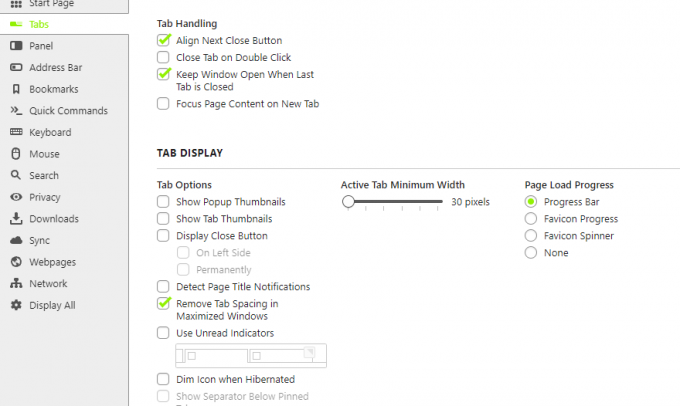
Vivaldi هو متصفح للمستخدمين المحترفين. من المفهوم أنه يحتوي على الكثير من الميزات التي لا يحتاجها معظم الناس. لذا ، يجدر التحقق مما إذا كنت قد قمت بتمكين أي ميزات لا تستخدمها بالفعل.
فيما يلي بعض الميزات ، المخصصة إما للمستخدمين المتمرسين أو التصميم الأفضل ، والتي قد لا تحتاجها بالضرورة:
- إيماءات الماوس: انتقل إلى الفأر علامة التبويب في إعدادات فيفالدي وتعطيل إيماءات الماوس و إيماءات الروك عن طريق إلغاء تحديدها.
- الرسوم المتحركة: تعطيل استخدم الرسوم المتحركة و استخدام الأزرار في ضوابط النطاق من مظهر خارجي علامة تبويب في إعدادات.
- في ال نوافذ التبويب علامة التبويب ، قم بالتمرير لأسفل إلى عرض علامة التبويب وإلغاء التحديد استخدم الصور المصغرة المنبثقة, إظهار مصغرات علامة التبويب، و استخدم مؤشرات غير مقروءة.
- في ال ثيمات علامة التبويب ، تعطيل لهجة من الموضوع النشط لموضوعك الحالي.
3. إغلاق أو إسبات علامات التبويب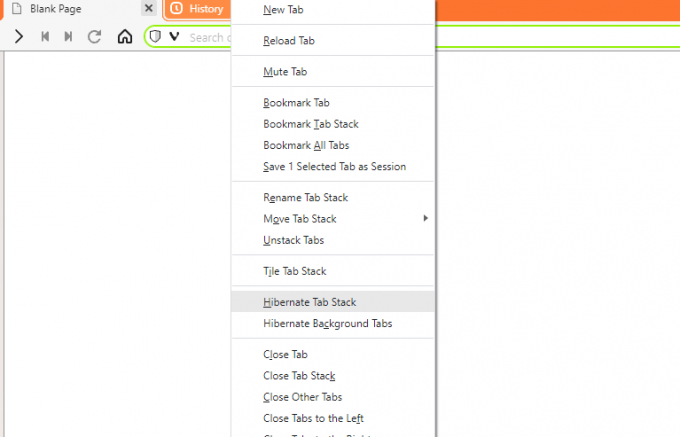
إذا كنت معتادًا على فتح عشرات علامات التبويب أثناء التصفح ، فسترى انخفاضًا في سرعة متصفحك. تستخدم كل علامة تبويب تفتحها موارد النظام ، لذلك كلما زادت علامات التبويب ، كان المتصفح أبطأ.
من الأفضل تجنب فتح الكثير من علامات التبويب. ولكن يتيح لك Vivaldi أيضًا وضع السبات في علامات التبويب أو مجموعات علامات التبويب التي لا تحتاجها على الفور.
لإسبات علامة التبويب أو مجموعة علامات التبويب ، انقر بزر الماوس الأيمن عليها واختر علامة تبويب إسبات / حزمة علامات تبويب أو إسبات الخلفية علامات التبويب. من خلال القيام بذلك ، يمكنك تقليل استخدام الذاكرة في متصفحك.
متعلق ب: كيفية تسريع التصفح بهذه الإصلاحات البسيطة
كلما احتجت إلى فتح علامة التبويب مرة أخرى ، ما عليك سوى النقر عليها ، وستتم إعادة تحميل الصفحات. من خلال تكديس علامات التبويب ذات الصلة وإسبات حزمة علامات التبويب بأكملها ، يمكنك بسهولة تحرير ذاكرة الوصول العشوائي الخاصة بك دون فقد الصفحات.
4. مسح ذاكرة التخزين المؤقت وسجل التصفح
إذا لم تكن قد مسحت ذاكرة التخزين المؤقت للمتصفح وبيانات التصفح منذ فترة ، فإن الأمر يستحق القيام بذلك. على الرغم من أن ذاكرة التخزين المؤقت تعمل على تسريع التصفح بشكل عام ، إلا أن وجود ذاكرة تخزين مؤقت ممتلئة له تأثير معاكس.
يمكنك مسح ذاكرة التخزين المؤقت في Vivaldi بفتح ملف قائمة فيفالدي من الزاوية العلوية اليمنى. اذهب إلى أدوات>حذف بيانات التصفح. ثم انقر فوق ملف حذف زر لمسح ذاكرة التخزين المؤقت وبيانات التصفح.
5. أغلق صفحة الإعدادات بعد التغييرات
إذا كانت صفحة الإعدادات مفتوحة في الخلفية ، فقد ينتج عنها أيضًا متصفح أبطأ. لذلك ، عندما تقوم بتغيير الإعدادات في متصفح Vivaldi ، تأكد من إغلاق صفحة الإعدادات قبل أن تبدأ التصفح.
6. إزالة لوحات الويب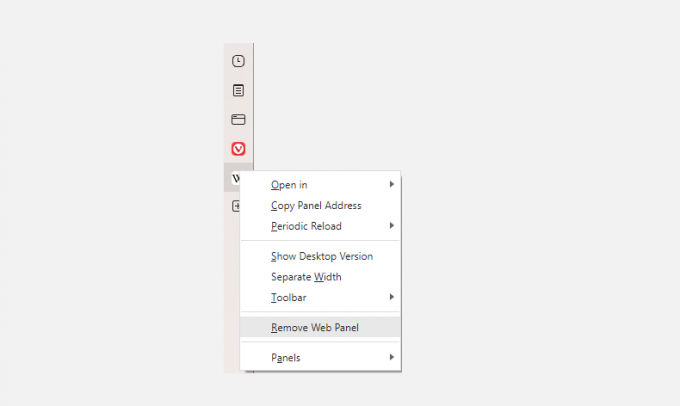
لوحة الويب هي ميزة رائعة لـ Vivaldi تتيح لك عرض صفحات الويب في وقت واحد. لكن لوحات الويب تستخدم موارد النظام بشكل كبير ، مما يعيق أداء متصفحك.
عن طريق إزالة لوحات الويب ، يمكنك تسريع Vivaldi. انقر بزر الماوس الأيمن فوق ملف رمز لوحة الويب و اختار إزالة لوحة الويب لتعطيله.
متعلق ب: كيفية إعداد المزامنة في Vivaldi ومزامنة بيانات التصفح الخاصة بك
نظرًا لأن هذه الميزة الرائعة تعمل على إبطاء المتصفح ، فهي نوع من المفاضلة بين سرعة المتصفح وتجربة التصفح. عليك أن تقرر أيهما أكثر أهمية بالنسبة لك.
7. تمكين علامات التبويب وألواح الويب المستعادة تحميل Lazy Load
إذا قمت بتعيين Vivaldi لاستعادة الجلسة الأخيرة ، فمن الأفضل تمكين Lazy Load Restored Tabs. عند تمكين هذا الخيار ، لا يقوم Vivaldi بإعادة تحميل جميع علامات التبويب الخاصة بالجلسة الأخيرة ، ولكن فقط العلامات النشطة. يمكنك تمكين هذا بالذهاب إلى إعدادات> عام> بدء.
وبالمثل ، يمكنك تمكين Lazy Load Web Panels لزيادة سرعة متصفحك. لتشغيل هذه الميزة ، انتقل إلى إعدادات> اللوحات> لوحات الويب.
8. تحديث المتصفح والإضافات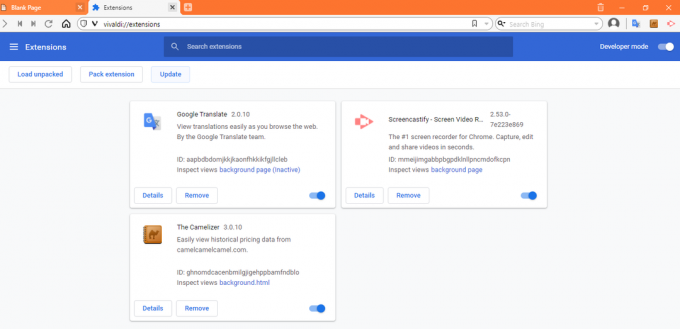
يمكن أن يتسبب تشغيل إصدار قديم من Vivaldi أو أي امتداد في حدوث مشكلات وأخطاء في التصفح. للحصول على أفضل تجربة تصفح ، يجب تحديث كل شيء.
على الرغم من تحديث المتصفح والإضافات تلقائيًا ، إلا أنه لا يزال من الجيد التحقق من تحديث كل شيء والتأكد من تحديثه. لتحديث Vivaldi ، انتقل إلى قائمة فيفالدي> يساعد وانقر تحقق من وجود تحديثات.
متعلق ب: ملحقات كروم أسرع لتسريع تصفح الويب
وبالمثل ، يمكنك تحديث الامتدادات عن طريق فتح ملف صفحة الملحقات والتمكين وضع المطور. هنا سترى ملف تحديث زر. انقر فوقه لتحديث ملحقاتك يدويًا.
9. تفعيل GPU Rasterization
من خلال تمكين تنقيط GPU ، يمكنك جعل GPU تنقيط عناصر صفحة الويب وتقليل عبء عمل وحدة المعالجة المركزية الخاصة بك. تعمل هذه الميزة على تسريع المتصفح ، ولكنها متاحة فقط كعلم تجريبي في Vivaldi.
لتمكين GPU Rasterization ، اكتب vivaldi: // flags / # enable-gpu-rasterization في شريط بحث Vivaldi الخاص بك وقم بتغيير الحالة من تقصير إلى ممكن.
10. استخدم مدير المهام
يمتلك Vivaldi مدير المهام الخاص به والذي يعرض جميع العمليات النشطة في متصفحك. باستخدام إدارة المهام ، يمكنك معرفة التطبيقات أو العمليات التي تستخدم معظم الموارد. لفتح مدير المهام ، اضغط على Shift + Esc.
بشكل افتراضي ، يعرض بصمة الذاكرة واستخدام وحدة المعالجة المركزية والشبكة ومعرف العملية. ولكن يمكنك النقر بزر الماوس الأيمن فوق نافذة "إدارة المهام" لعرض الإحصائيات الأخرى. إذا اكتشفت عمليات غير ضرورية ، فيمكنك تحديدها والاختيار إنهاء العملية لقتلهم.
11. إعادة تعيين الإعدادات إلى الافتراضي
يقدم Vivaldi الكثير من ميزات التخصيص التي تجعله متصفحًا رائعًا. لكن هذه التخصيصات يمكن أن تزيد أيضًا من بصمة ذاكرة متصفحك ، مما يؤدي إلى إبطائه.
لذلك ، إذا لاحظت انخفاضًا في أداء المتصفح ، فقم بإعادة تعيين الإعدادات إلى الوضع الافتراضي. هذه يمكن أن يساعدك دليل Vivaldi في إعادة تعيين متصفحك.
12. أعد تثبيت المستعرض الخاص بك
إذا استمرت المشكلات بعد تجربة كل هذه الطرق ، فيمكنك أيضًا محاولة إلغاء تثبيت المتصفح ثم إعادة تثبيته. يضمن القيام بذلك تحديث متصفحك وخلوه من أي أخطاء. كما أنه يمسح ذاكرة التخزين المؤقت تمامًا ، مما يجعل Vivaldi أسرع.
تصفح أسرع مع فيفالدي
حتى متصفح جيد مثل Vivaldi يمكن أن يصبح مزعجًا إذا أصبح بطيئًا. باستخدام الطرق المذكورة أعلاه ، يمكنك بسهولة تسريع Vivaldi.
بمجرد أن يستعيد المتصفح سرعته ، فإن الأمر يستحق تعلم النصائح والحيل الأقل شهرة لتسريع التصفح ، وليس المتصفح فقط. لحسن الحظ ، يقدم Vivaldi بعض الميزات الفريدة التي تعمل على تحسين وتسريع تجربة التصفح الخاصة بك.
تحقق من هذه النصائح والحيل لتحقيق أقصى استفادة من Vivaldi. لا تتوفر بعض أفضل ميزاته كملحقات في المتصفحات الأخرى!
اقرأ التالي
- إنترنت
- المستعرض
- متصفح فيفالدي

ولد في باكستان ، سيد حماد محمود كاتب في MakeUseOf. منذ طفولته ، كان يتصفح الويب ، ويجد الأدوات والحيل لتحقيق أقصى استفادة من أحدث التقنيات. إلى جانب التكنولوجيا ، يحب كرة القدم وهو فخور بكولر.
اشترك في نشرتنا الإخبارية
انضم إلى النشرة الإخبارية لدينا للحصول على نصائح تقنية ومراجعات وكتب إلكترونية مجانية وصفقات حصرية!
انقر هنا للاشتراك